零度曙光什么职业厉害
时间:2025-10-22 | 作者: | 阅读:159零度曙光什么职业厉害?肯定有的用户还不清楚零度曙光职业推荐,下面让心愿游戏小编为您解答这个问题,一起来看看吧!
大剑也就是狂战,新手相对来说比较友好的角色之一,像是同类型的设定一样,总会有个战士类型的职业,门槛低上限高,前后期都很猛,零度曙光中这个角色就是大剑了,大剑有愤怒系统,普攻和技能命中敌人会积累怒气,满怒状态下伤害翻倍,部分技能还会解锁额外效果。大家玩的时候可以先狂暴技能打范围伤害,同时叠加15秒攻速buff,再用捕获把远处的怪拉过来聚堆,最后放愤怒爆发,满怒状态下这招甚至能有秒boss的实力伤害特别可观。装备优先选攻击力、暴击率词条,项链和戒指堆暴击伤害,这样打BOSS时怒气满了一套技能就能带走半管血。
镰刀、战镰,这是一个复合型职业,召唤类玩法是开荒非常不错的选择,开荒利器。召唤流可以用恶灵分身召唤可控恶灵,配合魔狂杀清屏效率超高。技能加点要先把恶灵分身点到5级,召唤物伤害会有质变,然后补魔狂杀范围伤害。如果玩纯召唤还能点出战士的灵魂,玩法更无脑。不过这个职业机动性比较差,打高速移动的怪容易空技能,得提前预判。变身流虽然爆发高,但太耗蓝,零氪玩家还是先玩召唤流,资源消耗少,成型快。
法杖是个非常混的角色,但是也有大腿的潜力,说他混是因为能耐能控也能输出,所以说只要大家能够理解这个职业,我们前中后期都是不缺队伍的,输出流用冰霜射线持续伤害,怒涛群体控制,风暴精准爆发。治疗流治愈刻印群体回血,魔法防护罩减伤40%还免疫控制。治疗流在8人英雄本特别重要,装备优先级也高,可以说人人都爱,适合喜欢辅助队友的玩家,组队时永远有人组,不用愁找不到队伍。
来源:https://www.wandoujia.com/apps/8439621/4618585568244735297.html
免责声明:文中图文均来自网络,如有侵权请联系删除,心愿游戏发布此文仅为传递信息,不代表心愿游戏认同其观点或证实其描述。
相关文章
更多-

- 2025年最值得玩的八人聚会游戏推荐:适合朋友家庭的高人气桌游与电子游戏
- 时间:2025-12-23
-

- 开黑游戏推荐2025
- 时间:2025-12-19
-

- 2025年免费优质独立游戏合集推荐:高口碑单机游戏大全
- 时间:2025-12-16
-

- 零度曙光双剑流派怎么搭配
- 时间:2025-12-12
-

- 零度曙光副本玩法详解
- 时间:2025-11-28
-
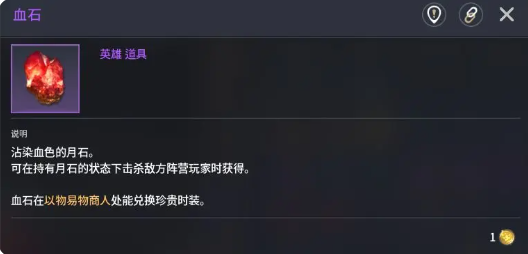
- 零度曙光稀有材料获取攻略
- 时间:2025-11-28
-

- 2025经典多人联机手游推荐
- 时间:2025-11-27
-

- 高自由度开放世界游戏推荐
- 时间:2025-11-25
精选合集
更多大家都在玩
大家都在看
更多-

- 合成神龙小游戏推荐
- 时间:2026-01-15
-

- 傻子网名男生两个字霸气(精选100个)
- 时间:2026-01-15
-

- 千年寻仙追杀仇人攻略
- 时间:2026-01-15
-

- 空灵诗篇商店换购教程
- 时间:2026-01-15
-

- 支付宝怎么发送口令红包?支付宝发送口令红包的方法
- 时间:2026-01-15
-

- 玉茗茶骨第4集剧情介绍
- 时间:2026-01-15
-
- 抖音切片是怎么赚钱的?
- 时间:2026-01-15
-

- 好听昵称唯美男生霸气网名(精选100个)
- 时间:2026-01-15






![《这是我的土地》 v1.0.3.19014升级档+未加密补丁[ANOMALY] v1.0.3.19014](https://img.wishdown.com/upload/soft/202601/04/1767522369695a4041041f4.jpg)




![《海港物语》 v1.2.0升级档+未加密补丁[TENOKE] v1.2.0](https://img.wishdown.com/upload/soft/202601/15/176846413069689f02db6a0.jpg)




